au版Xperia Z3(SOL26)の root取得 + SIMフリー化 + docomoSIM運用(失敗) - さわっても熱くない花火
上記記事の続き、成功編です。
本記事では、SOL26のROMに見切りをつけて、SO-02GのROMを利用しています。
やった!Z3やった!!!! pic.twitter.com/xl39sDFH5u
— yanoshi (@yanoshi) 2014, 12月 14というか、そろそろXperia Z3に移行するかー
— yanoshi (@yanoshi) 2015, 2月 2こんなことを言っていたのに気がついたら4月ですよ。困ったものです。*1
そろそろZ2(現メイン機)に飽きてきたので、Z3に本腰を入れて移行しようと思います。
ってことで、rootを取って、SIMフリー化して、docomoSIMで運用しようと思います。いぇーい
目次
- お品書き
- SOL26について書いておく
- 前提
- docomoなROMを焼いちゃう
- rootを取得する
- SIMフリー化
- docomoSIM運用設定
- 適当にデータ移行
- 不要(っぽい)アプリを凍結
- Xposed
- 最後に
- 追記: IIJなSIMも動作しました
スポンサードリンク
お品書き
- SOL26について(前座)
- rootを取得します
- SIMフリー化します
- docomoSIMで動かせるようにします
- Z2からデータを移行させます
- 要らないプリインアプリを凍結します
- Xposedを導入して、適当に色々とインストールします
いつもどおりですが、なにがおきても責任は負いませんのでご了承くださいませ。スマホいじりは自己責任で行いましょう。
あとそれなりに長いので、適当にかいつまんで読んでいただければうれしいな。
SOL26について書いておく
Xperia Z3さんは、Xperiaシリーズにしては珍しく、日本の三大大手キャリア各社から登場しました。素晴らしい。
しかし、どうしてSOL26なのかを適当に書いておきます。
CDMAに対応しており、なおかつそれなりにドコモのバンドも掴む + TDD-LTEも掴む
とりあえず各バージョンの対応バンドを見てみましょう。
| 日本のBand一覧(非表記はFDD-LTE) | B1 | B1(WCDMA) | B1(CDMA2000) | B3 | B6(WCDMA) | B8 | B8(WCDMA) | B9(WCDMA) | B11 | B11(WCDMA) | B18 | B18(CDMA2000) | B19 | B19(WCDMA) | B21 | B26 | B28 | B41(TDD-LTE) |
| auの利用周波数 | ○ | ○ | ○ | ○ | ○ | ○ | ○ | ○(UQ社) | ||||||||||
| SoftBankの利用周波数 | ○ | ○ | ○(Y!mobile社) | ○ | ○ | ○(Y!mobile社) | ○ | ○(WCP社) | ||||||||||
| docomoの利用周波数 | ○ | ○ | ○ | ○ | ○ | ○ | ○ | ○ | ||||||||||
| SO-02G(docomo版)対応周波数 | ○ | ○ | ○ | ○ | ○ | ○ | ||||||||||||
| 401SO(SoftBank版)対応周波数 | ○ | ○ | ○ | ○ | ○ | ○ | ○ | |||||||||||
| SOL26(au版)対応周波数 | ○ | ○ | ○ | ○ | ○ | ○ |
800MHz帯なLTEもWCDMAも掴まないのは少々痛手ですが、まぁ及第点程度に掴みます。ホントはB28も掴んで欲しかったんだけどなぁ…
CDMAもTDD-LTEも掴むってのはそれなりに評価できる気もします。auでもSoftBankでも大活躍(?)
MNPで安くてに入る
SoftBankとauは未だにXperia Z3を叩き売っています。ありがたい。
【#au 】
#SOL26
#MNP #一括0円
20000円#CB
#2台同時 60000円
#3台同時 90000円
クーポン増額OK
【別途】auWALLETに3240円/台
移転元キャリア端末 #下取り (#ドコモ・#SB のみ)で+10000/台
増額可
— 携帯スマホSHOPヴィクトリー吉祥寺店 (@keitaivictory) 2015, 4月 11白ロム市場で安く手に入る
割と初期段階からばら撒かれたので、市場でも安めです。
と言いたいところですが、これは私が購入した当初の流れでして…この3月にSO-02Gも401SOもばら撒かれたので、価格的アドバンテージは失われてしまいました。
アマゾンだと4万程度で買えるみたいですね。
SOL26(Amazonでの検索結果)

楽天でもそんな感じみたいですね。
SOL26(楽天)

ちなみに、グローバル版と比較すると明らかにお得な感じ。
前提
- Flashtool導入済み
- Sony PC Companion導入済み
docomoなROMを焼いちゃう
ftfファイルの入手
Xperia FTF
上記サイトからSO-01G_23.0.B.1.38_docomo.ftfを入手する。
Flashtoolで書き込み
1. Wipeを有効にして書き込む
前回の記事を見て頂いても分かるように、色々と試行錯誤をしたので一度スッキリさせるべく、全データに吹き飛んでいただきます。

2. 電源OFF→ボリューム- を押しながらケーブル接続
いつものアレです。

3. ケーブルを抜く→電源をつける
「Please unplug and start your phone」と出てからしましょう。

rootを取得する
この辺りを参考にしました。
【XperiaZ3】SOL26をroot化してみた【root取得】 | たさなんぶろぐ
曰く、SB版のZ3やdocomo版のZ3でも同じような方法でできるらしい。
国内版Xperia Z3 Compact(SO-02G)のroot化を試してみた | 鑑人
わかりやすかったですね。
D6603な23.0.A.2.93を焼く
D6603のftfを手に入れて、Flashtoolで焼いちゃう。
ftfはこの辺りに転がっていましたおすし。*2*3
KernelとSystemのみを書き込むように設定します。
Wipeは不要とのこと。
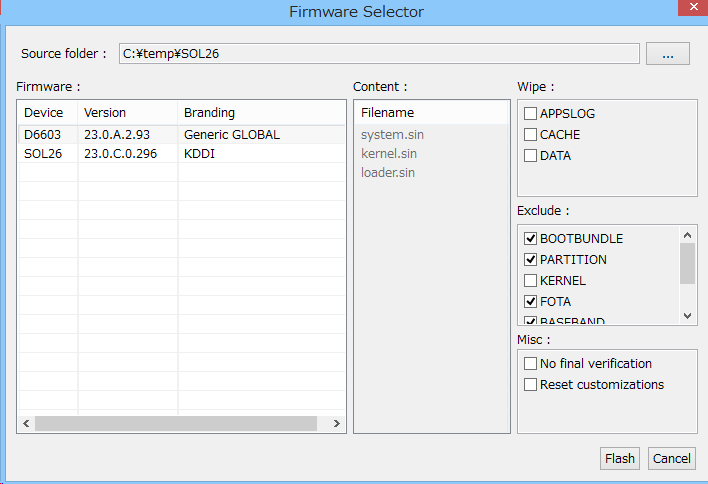
D6603になりました。

デバッグモード等を有効に
無事起動*4したら、以下を実行しましょう。
- 「設定」→「端末情報」の「ビルド番号」を連打して、「開発者向けオプション」を表示
- 「設定」→「開発者向けオプション」の「USBデバッグ」と「擬似ロケーションを許可」を有効
- 「設定」→「セキュリティ」の「提供元不明のアプリ」を有効
rootkitでとりあえずroot取得
rootkit(giefroot)は以下のリンク先から取得。
giefroot - rooting tool (CVE-2014-4322) | XDA Developers Forums
zipを解凍して、install.batを実行。
こんな感じになれば成功。

リカバリを導入する
-=- [NUT]'s XDADevelopers downloads -=-
上記サイトにアクセスして、「XZDualReovery」を落としてくる*5。
zipを解凍して、、install.batを実行。
1 を入力してEnter

こんな感じになれば成功

twrp_prerooted_Z1f.zip から prerooted.zip を作成し書き込み
1. twrp_prerooted_Z1f.zipを入手
キューブ実験室: 【Xperia】アップデートとroot取得を同時に行うprerooted.zip【Z1/Z1 f】
上記サイトから入手する。毎度ながらキューブさんに感謝。
2. kernel.sinとsystem.sinの抽出
SO-01G_23.0.B.1.38_docomo.ftf を SO-01G_23.0.B.1.38_docomo.zip にリネームして、適当な解凍ツールで解凍。(私はLhazを利用)
出てきたファイル群の中から、kernel.sinとsystem.sinを適当に移動
3. kernel.elfとsystem.ext4の作成
Flashtoolを起動し、「Tools」→「Sin Editor」をクリック。
先ほど抽出したkernel.sinを選択し、「Extract data」をクリック。

同じ作業をsystem.sinにも実行。
これで、kernel.elfとsystem.ext4が完成する。
4. prerooted.zipの作成
twrp_prerooted_Z1f.zip を prerooted.zip にリネームして、kernel.elfとsystem.ext4を追加する。
こんな感じに。

5. prerooted.zipの書き込み
prerooted.zipをZ3に転送し、TWRPで書き込み。
SIMフリー化
NCKコードの入手
私はsim-unlock.netを利用しました。
http://sim-unlock.net//sim-unlock.net
右上の検索窓にIMEIを入力したら、勝手に適切なXperia Z3が選択されるはず。

30ユーロ弱でアンロックできます。
NCKコードの入力
*#*#7465625#*#* にダイヤル

「ネットワーク」が「ロックされています」になっているので、タップしてNCKコードを入力。

入力したら解除完了。やったね。

docomoSIM運用設定
mopera Uの契約
当然ですが、spモードではつながりません。IMEI的にはauなので。
ってことでmopera Uを契約しましょう。
APNの設定
APN: mopera.net
でつながるはず。

通話設定の変更
「設定」→「通話設定」の「通話モード設定」を3Gにしておかないと、発着信がうまくいきませんでした。
ネットワークチップがVoLTEに非対応ということなのだろうか…?

余談: auなSIMならどうなるか
ケータイ・スマートフォン・モバイル: 各種研究 SIM APN 一覧 au LTE NET au-net 更新 mineo
APN uno.au-net.ne.jp
Proxy:
Port:
Username: 685840734641020@uno.au-net.ne.jp
Password: KpyrR6BP
Server:
MMSC:
MMS Proxy:
MMS Port:
MMS protocol:
MCC: 440
MNC: 50
Authentication type: CHAP
APN type: default,supl,mms,hipri
APN protocol: IPV4V6
これで通信が出来ました。
ただ、音声通話ができません。非常に残念ですね。
もしかしたらauなベースバンドを書き込めばワンチャンあるのかもしれないですが、そこまで検証してないです。面倒だし。au回線を使うときはauなROMを焼いた方がいいってことかな?(てか、auなVoLTEに対応したらいいのに…)
適当にデータ移行
Xperia Z2さんからTitaniumBackupを利用して適当にデータ移行。
最近はLINEのデータもすんなり移行できるのですね。ありがたい。
Xposed
導入
Xposed便利ですよね。
root取ったら入れなきゃですよね。
ってことで入れます。
こちらから最新のapkを手に入れます。
Xposed Installer | Xposed Module Repository
あとは適当に。

モジュールたち

最後に
最近のケータイは、使いはじめるまでに結構手間がかかって大変だなぁー(棒
とりあえず当分はこの子を使っていきたいと思います。
おしまい。






